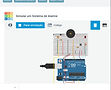Projeto - 06
Desenvolver um projeto utilizando um Sensor de Luz LDR e um Diodo Laser para simular um sistema de alarme. Quando algum objeto bloquear a recepção da luz do diodo laser pelo Sensor de Luz LDR, um alarme deverá ser disparado e um LED ficará aceso. O alarme e o LED podem ser desligados por meio de um botão.
01 - Arduino Mega 2560
01 - Protoboard
01 - LED (Vermelho)
01 - Resistor 220Ω para o LED
01 - BUZZER
01 - Push-Button
01 - Resistor de 10KΩ para o Push-Button
01 - Sensor de Luz LDR
01 - Resistor de 10KΩ para o LDR
01 - Diodo Laser
Jumpers
Componentes
Qtd | Descrição
-Led vermelho na porta digital (10)
-Push- Button na porta digital (2)
-Buzzer na porta na porta digital (8)
-LDR na analógica (A0)
-Diodo: positivo 5V (fio vermelho) negativo (fio azul)
Instruções
- Arduino IDE
- Variáveis e Constantes
- Operadores Relacionais
- Operadores Lógicos
- Portas Digitais
- Portas Analógicas
- Construção de Algoritmos: Estrutura de Repetição Teste no Início
- Especificações dos seguintes componentes:
(Protoboard) (Led) (Resistor) (Jumper) (Push-Button) (BUZZER) (Sensor de Luz LDR)(Diodo Laser)
Conhecimentos
Observação:
-
Diagrama de Blocos
.png)
Protótipo do Circuito

Código – Projeto 06
float valorLdr; //decimais
#define ldr A0
#define buzzer 8
#define led 10
#define button 2
bool copiaBotao;
void setup() {
// put your setup code here, to run once:
//Serial.begin(9600); // iniciar a interface serial
pinMode(ldr, INPUT);
pinMode(buzzer, OUTPUT);
pinMode(led, OUTPUT);
pinMode(button, INPUT);
}
void loop() {
// put your main code here, to run repeatedly:
valorLdr = analogRead(ldr);
//Serial.println(valorLdr); //mostrar os valores do LDR na tela
if (valorLdr > 70) { //pouca luz - neste exemplo ficou em 70
copiaBotao = false;
while (!copiaBotao) {
if (digitalRead(button)){
digitalWrite(buzzer, LOW);
digitalWrite(led, LOW);
copiaBotao = true;
}
else {
digitalWrite(buzzer, HIGH);
digitalWrite(led, HIGH);
}
}
}
}
Código